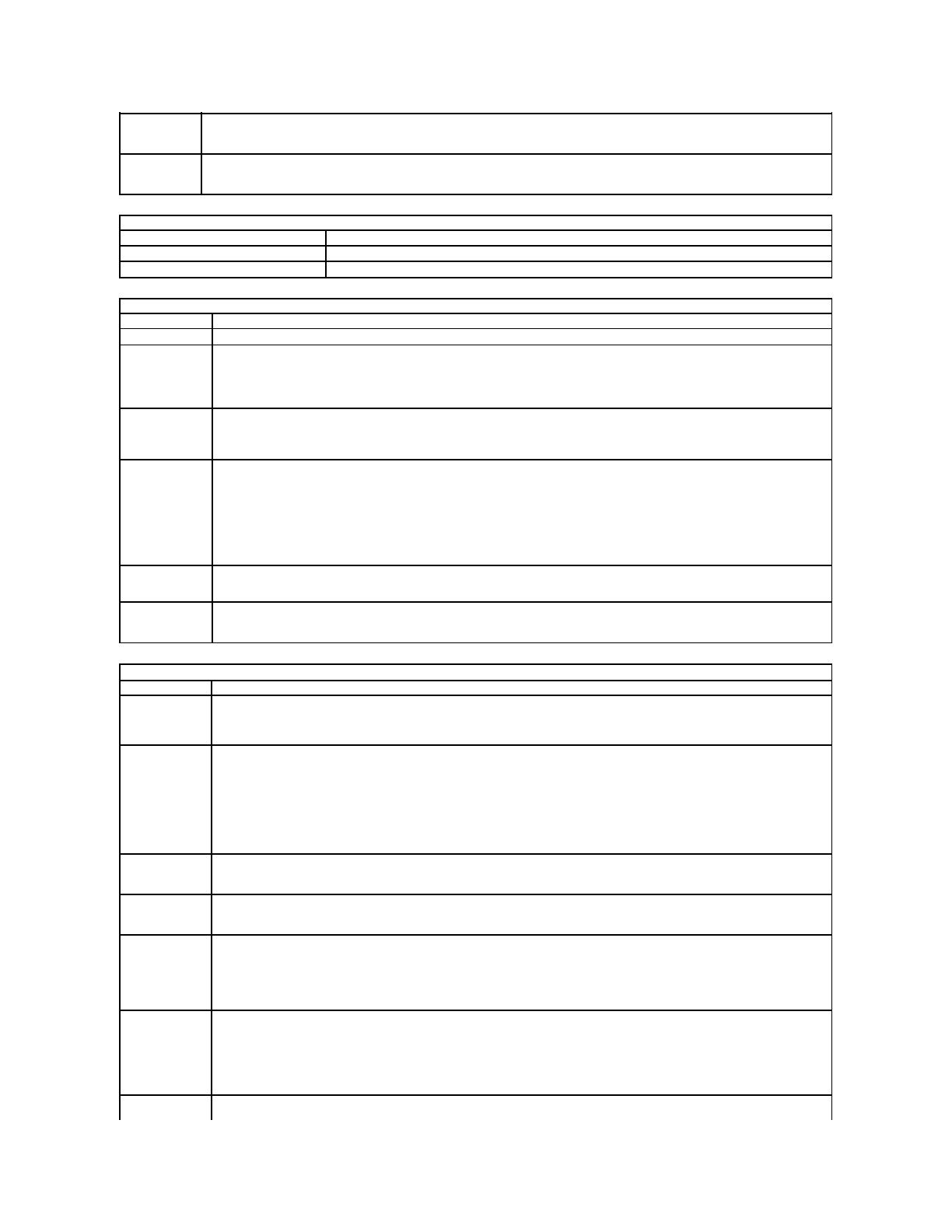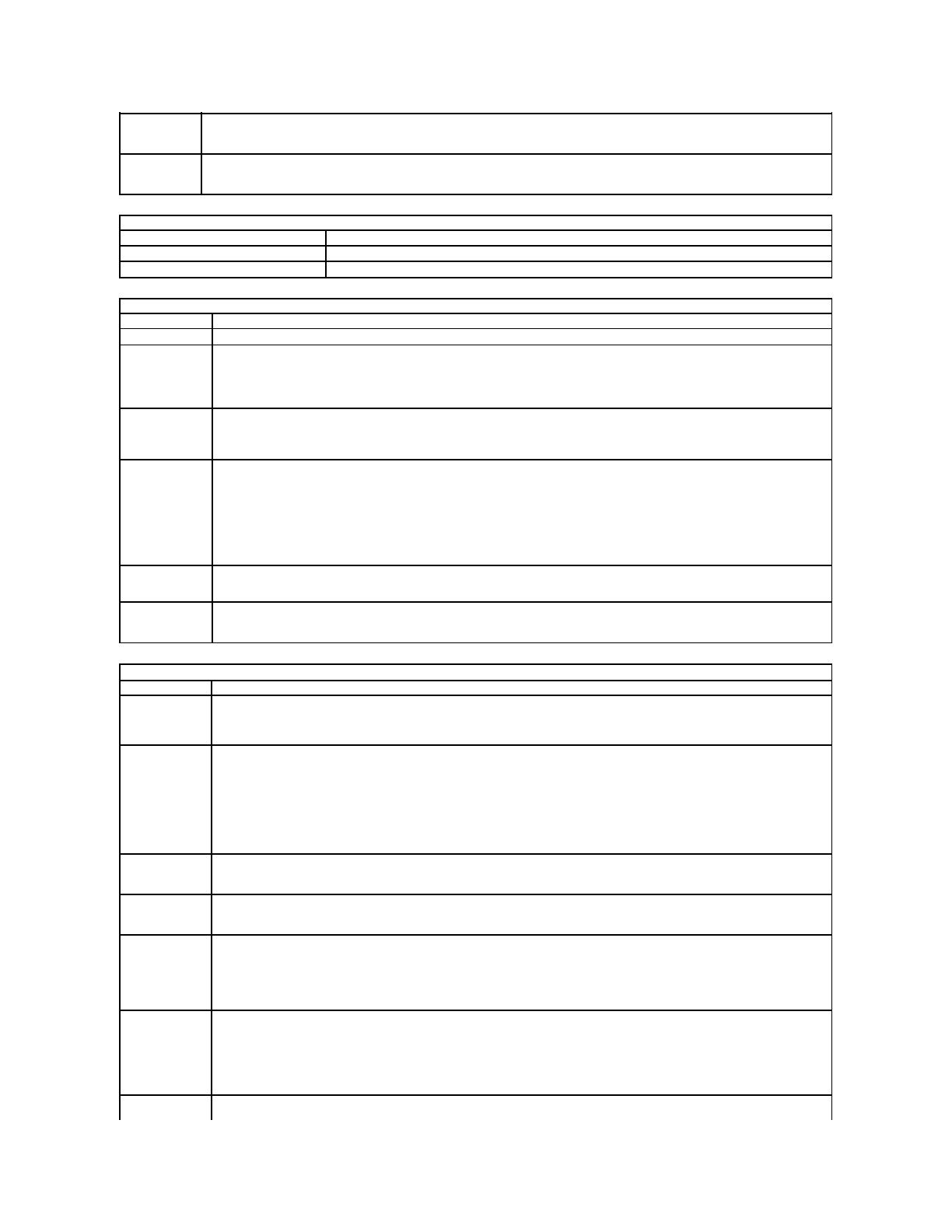
オプションの Computrace ソフトウェアを有効化または無効化できます。オプションは、Deactivate(非アクティブ化)、Disable(無効化)、Activate(アクティブ化)です。
メモ: Activate(アクティブ化)および Disable(無効化)のオプションを選択すると、この機能が永久にアクティブまたは無効に設定され、後から変更することはできません。
プロセッサの Execute Disable モードを有効化または無効化できます。
デフォルト設定:Enabled(有効)
プロセッサのマルチコアサポートを有効化または無効化できます。
Intel SpeedStep 機能を有効化または無効化できます。
AC アダプタが接続されている時のコンピュータの自動起動を有効化または無効化できます。
コンピュータが自動的に起動する時間を設定できます。
システムを自動的に起動させたい日があれば、それも設定できます。Disabled(無効)、Everyday(毎日)、または Weekdays(平日)のいずれかに設定できます。
デフォルト設定:Off(オフ)
USB デバイスによってコンピュータをスタンバイから復帰させる 機能を有効化または無効化できます。
この機能は、AC 電源アダプタを接続している場合のみ有効になります。スタンバイモードで AC 電源アダプタを取り外した場合、バッテリの電力を節約するため、BIOS は
すべての USB ポートへの電力供給を停止します。
特別な LAN シグナルによってコンピュータを起動、または特別なワイヤレス LAN シグナルによって休止状態から復帰させることができます。スタンバイ状態からのウェイク
アップはこの設定の影響を受けません。オペレーティングシステムで有効に設定してください。
l Disabled(無効) — LAN またはワイヤレス LAN からウェイクアップ信号を受信しても、システムは起動しません。
l LAN Only(LAN のみ)— 特殊な LAN 信号の場合のみ、システムが起動します。
l WLAN Only(WLAN のみ)— 特殊な WLAN 信号の場合のみ、システムが起動します。
l LAN or WLAN(LAN または WLAN)— 特殊な LAN 信号またはワイヤレス LAN 信号によって、システムが起動します。
工場出荷時のデフォルト設定は Off(オフ)です。
ExpressCharge 機能を有効化または無効化できます。
メモ: ExpressCharge は、一部のバッテリで使用できない場合があります。
バッテリチャージャーを有効化または無効化できます。無効に設定した場合は、システムに AC アダプタを接続しても電力が失われない代わりに、充電も行われません。
デフォルト設定:Charger Enabled(充電器有効)
特定のアダプタを使用した時の BIOS 警告メッセージを有効化または無効化できます。構成に対して容量が小さすぎる電源アダプタを使用すると、BIOS が警告メッセージ
を表示します。
出荷時のデフォルト設定は、Enable(有効)です。
内蔵キーボードに組み込まれているキーパッドを有効化する 2 つの方法のうちひとつを選択できます。
l Fn Key Only(Fn キーのみ)— <Fn> キーを押した場合のみ、キーパッドが有効になります。
l By Num Lk(Num Lk による) — (1) Num Lock LED が点灯している、および (2) 外付けキーボードが取り付けられていない場合に、キーパッドが有効になり
ます。外付けキーボードが外れた場合に、システムがそれをすぐに検知できない場合があります。
メモ: セットアップを実行する場合、このフィールドの選択肢は影響ありません。セットアップは、Fn Key Only(Fn キーのみ)モードで動作します。
デフォルト設定:Fn Key Only(Fn キーのみ)
コンピュータが再起動時に、Num Lock LED を有効化または無効化できます。
デフォルト設定:Enabled(有効)
BIOS の USB デバイスの扱い方を定義します。USB エミュレーションは POST 中、常に有効に設定されています。
出荷時のデフォルト設定は、Enabled(有効)です。
このフィールドで、コンピュータの内蔵キーボードの <Fn> キーを使用する場合と同様に、外付け PS/2 キーボードの <Scroll Lock> キーを使用できるように設定します。
メモ: Microsoft®Windows®XP などの ACPI オペレーティングシステムを実行している場合、USB キーボードは <Fn> キーをエミュレートできません。USB キー
ボードは、ACPI モード以外(例:DOS を起動している場合など) の場合のみ、<Fn> キーをエミュレートします。
デフォルト設定:Enabled(有効)
高速起動機能を有効化または無効化します。次のオプションがあります。
l Minimal(最小)— BIOS がアップデートされている、メモリが変更されている、または前回の POST が完了しなかった場合を除いて、起動時間が短縮されます。
l Thorough(省略なし) — 起動プロセスのどのステップも省略されません。
l Auto(自動) — オペレーティングシステムでこの設定を制御できるようになります(Simple Boot Flag がサポートされているオペレーティングシステムのみ)。
デフォルト設定:Minimal(最小)
iAMT 4.0 と組み合わせて使用 会社のインフラ以外の場所にいる時も、ユーザーが管理コンソールにコンタクトできるようになります(離れた場所、Firewall、または NAT
の陰など)。チェックボックスにチェックを入れて、この機能を無効/有効に設定します。